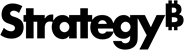Strategy ONE
Actualizar el repositorio de Platform Analytics
Es necesario actualizar el repositorio con cada plataforma y versión de actualización para poder beneficiarse de las nuevas características del almacén de Platform Analytics, correcciones de defectos y optimizaciones de la estructura de la base de datos.
El asistente de configuración proporciona las siguientes opciones:
- Host: Escriba el nombre de host del almacén de Platform Analytics. Por defecto, está establecido en el último valor de conexión correcto.
- Puerto: Escriba el número de puerto del almacén de Platform Analytics. Por defecto, está establecido en el último valor de conexión correcto.
- Nombre de usuario: Escriba el nombre de usuario del almacén de Platform Analytics. De forma predeterminada, esto se establece en el valor de
PAConsumerConfig.yamlarchivo - Contraseña: Escriba la contraseña para el usuario del almacén de Platform Analytics.
Dependiendo del tipo de almacén que elija para Host y Puerto, deberá configurar el parámetro tipo whDb a cualquiera "postgresql" o "mysql" en el PAConsumerConfig.yaml archivo.
La ruta por defecto es:
- Linux:
/opt/MicroStrategy/PlatformAnalytics/Conf - Windows:
C:\Program Files (x86)\MicroStrategy\Platform Analytics\conf
Haga clic en Siguiente para continuar.
También puede actualizar el repositorio de Platform Analytics con el asistente de configuración en modo interactivo.
Cómo actualizar el repositorio en modo interactivo
- Windows
- Linux
- En la consola de Windows, introduzca uno de los siguientes comandos:
- Para 64 bits, escriba MACfgWiz_64.
- Para 32 bits, escriba MACfgWiz.
- Haga clic en Entrar.
-
Tipo
2y haga clic Ingresar para crear un nuevoresponse.iniarchivo. -
Tipo 5 y haga clic Ingresar para actualizar su entorno existente a MicroStrategy Empresa analítica.
- Escriba 3 y haga clic en Entrar para actualizar el repositorio de Platform Analytics.
- Indique sus credenciales de base de datos del almacén de Platform Analytics. Por defecto, el nombre del servidor, el número de puerto y el nombre de usuario se establecen en el último valor de conexión correcto.
Si no cambió los valores, deje los valores por defecto. La contraseña predeterminada se puede encontrar en C:\Program Files (x86)\Common Files\MicroStrategy\Cuentas_predeterminadas.txt
- De forma predeterminada, la configuración se guarda como Response.ini en la ruta de archivos comunes, C:\Program Files (x86)\Common Files\MicroStrategy. Puede dejar el campo en blanco para usar el nombre por defecto o escribir otro nombre y, a continuación, hacer clic en Entrar. Se generará el archivo response.ini y se le preguntará si desea ejecutar la configuración inmediatamente.
- Escriba Y y haga clic en Entrar para ejecutar la configuración.
- En una ventana de la consola de Linux, busque
HOME_PATHdóndeHOME_PATHes el directorio de inicio especificado durante la instalación. - Navega hasta el
bindirectorio. - En el símbolo del sistema, escriba
mstrcfgwiz-editor, luego haga clic Ingresar. Se abre el asistente de configuración en modo de línea de comandos. - Haga clic en Entrar.
-
Tipo
2y haga clic Ingresar para crear un nuevoresponse.iniarchivo. -
Tipo 5 y haga clic Ingresar para actualizar su entorno existente a MicroStrategy Empresa analítica.
- Escriba 3 y haga clic en Entrar para actualizar el repositorio de Platform Analytics.
-
Indique sus credenciales de base de datos del almacén de Platform Analytics. Por defecto, el nombre del servidor, el número de puerto y el nombre de usuario se establecen en el último valor de conexión correcto.
-
Por defecto, la configuración se guarda como Response.ini en el directorio /HOME_PATH/, donde HOME_PATH es el directorio que ha especificado como directorio de inicio durante la instalación. Puede dejar el campo en blanco para usar el nombre por defecto o escribir otro nombre y, a continuación, hacer clic en Entrar. Se generará el archivo response.ini y se le preguntará si desea ejecutar la configuración inmediatamente.
-
Escriba Y y haga clic en Entrar para ejecutar la configuración.